笔记本电脑如何休眠不关机 如何设置笔记本电脑关盖不关机休眠
发布时间:2023-08-23 15:05:49 浏览数:
笔记本电脑如何休眠不关机,现代社会的快节奏让人们对电脑的使用需求越来越高,而休眠功能则成为了笔记本电脑中一个非常重要的特性,休眠不关机的功能使得我们能够在短时间内暂时离开电脑,而不必关闭所有正在进行的工作。同时设置笔记本电脑关盖不关机休眠也能够提高我们的使用效率,让我们更加便捷地进行工作或学习。那么如何正确地设置笔记本电脑的休眠功能,让我们在使用电脑时更加方便快捷呢?接下来我们将一起探讨这个问题。
方法如下:
1.首先,需要打开笔记本电脑;

2.找到电脑右下角的电源标志,右击鼠标(如图);
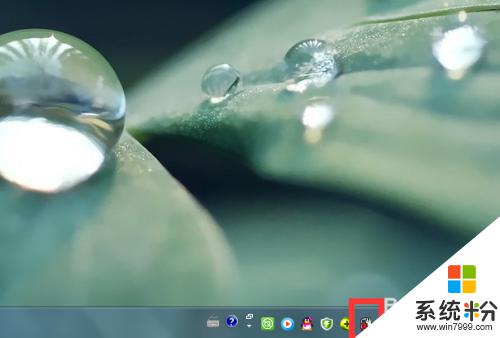
3.接下来选择“电源选项”(如图);

4.进入“电源选项”后,点击左边一列的“选择关闭盖子的功能”(如图);
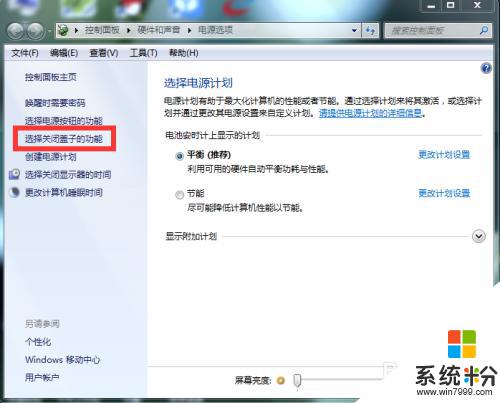
5.接下来可以看到“关盖子时”后面有两个选项,点击下拉键(如图);
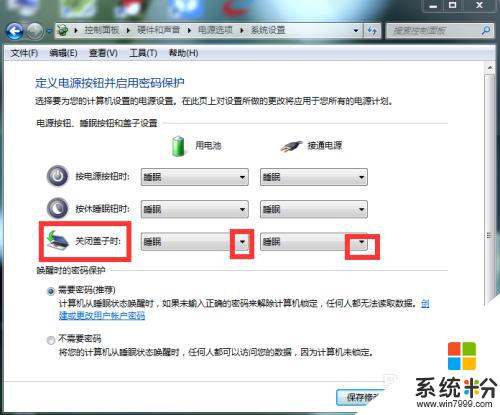
6.点下拉键会看到“关机”、“休眠”、“不采取任何操作”三个选项,选择“不采取任何操作”。然后保存修改即设置成功(如图);
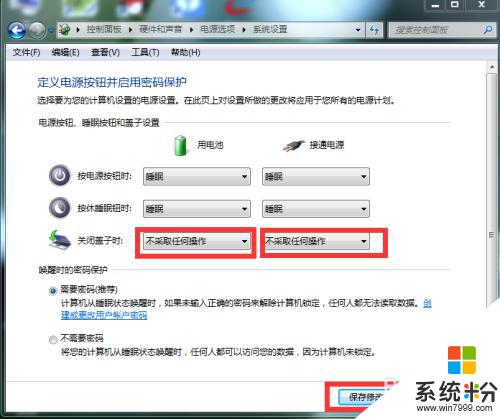
7.还有第二种途径,点开“控制面板”,选择“硬件和声音”(如图);
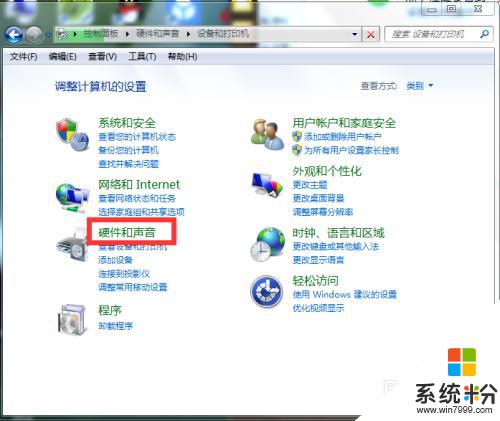
8.进入“硬件和声音”,点击“电源选项”即可设置(如图)。
以上是笔记本电脑如何进入休眠模式而非关机的全部内容,如果您遇到这种情况,可以按照本文的方法解决问题,希望以上内容能对您有所帮助。